Excel怎么批量导入图片
时间:2022-04-22 10:51:47 作者:无名 浏览量:43
现在Excel表格在办公中是必不可少的一个软件了,Excel表格不仅可以制作文字表格,也可以制作图文表格。在制作图文表格的时候,很多人在使用Excel表格的时候需要插入很多的图片,传统方法一张一张放进去再重新排好位置是非常麻烦而且浪费时间的,那么是不是有什么省时间又省事的办法可以将图片批量放进去呢?当然是有的,下面就教大家如何操作!
1、首先我们全选表格,调整表格的列宽行高。
2、然后点击【插入】-【图片】,将导入的图片全部选择插入进来。
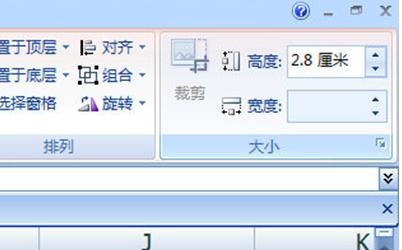
3、接着在上方的图片设置栏中设置图片的大小宽度。
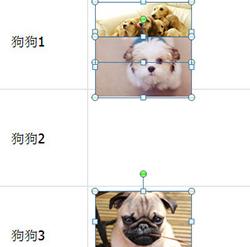
4、然后在最后一个单元中首先插入图片。并再次选中所有图片,在【排列】栏中选择【对齐】-【左对齐】,这样所有的图片都会排列整齐。
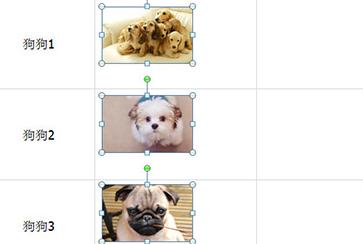
5、最后一步再次点击【对齐】-【纵向分布】,如此一来,所有的图片都会规整的移动到自己的单元格中,无需你手动去一张一张的去拖动啦。
怎么样是不是非常的简单呢,小伙伴们快去试下哦,用了这样的方法,即使有上千张图片也难不倒你,半分钟即可搞定哦。
相关资讯
相关软件
软件资讯排行
- 荔枝FM成立6年引来了新的纠纷?
- 10000单司机告诉你:滴滴也存在二八定律,怎...
- 炸弹小分队玩法详解 对战小技巧汇总
- 在美柚APP上广告推行投进是怎样做的?
- 手把手教你如何用“天眼查”第一时间发掘短...
- B612——带给你童话感觉的自拍神器
- 携程网怎么抢低价机票 携程抢低价机票技巧
- 知乎里边的小技巧,把握这些你就能轻松做推...
- 如何用作业帮快速寻找答案
- 美团小技巧、你学到了吗?
最新软件资讯
- Excel怎么批量导入图片
- 雷神加速器PS4游戏加速怎么设置
- WPS怎么开启云端备份
- 使用Photoshop安装全新字体教程
- PDF转换王快速转换技巧
- 如何用喵影工厂制作Vlog视频
- MathType怎么添加到Word快速访问栏
- YY语音截屏热键怎么设置
- 火绒安全浏览器保护教程
- qq游戏大厅的会员要怎么开通
软件教程分类
更多常用电脑软件
更多同类软件专题












